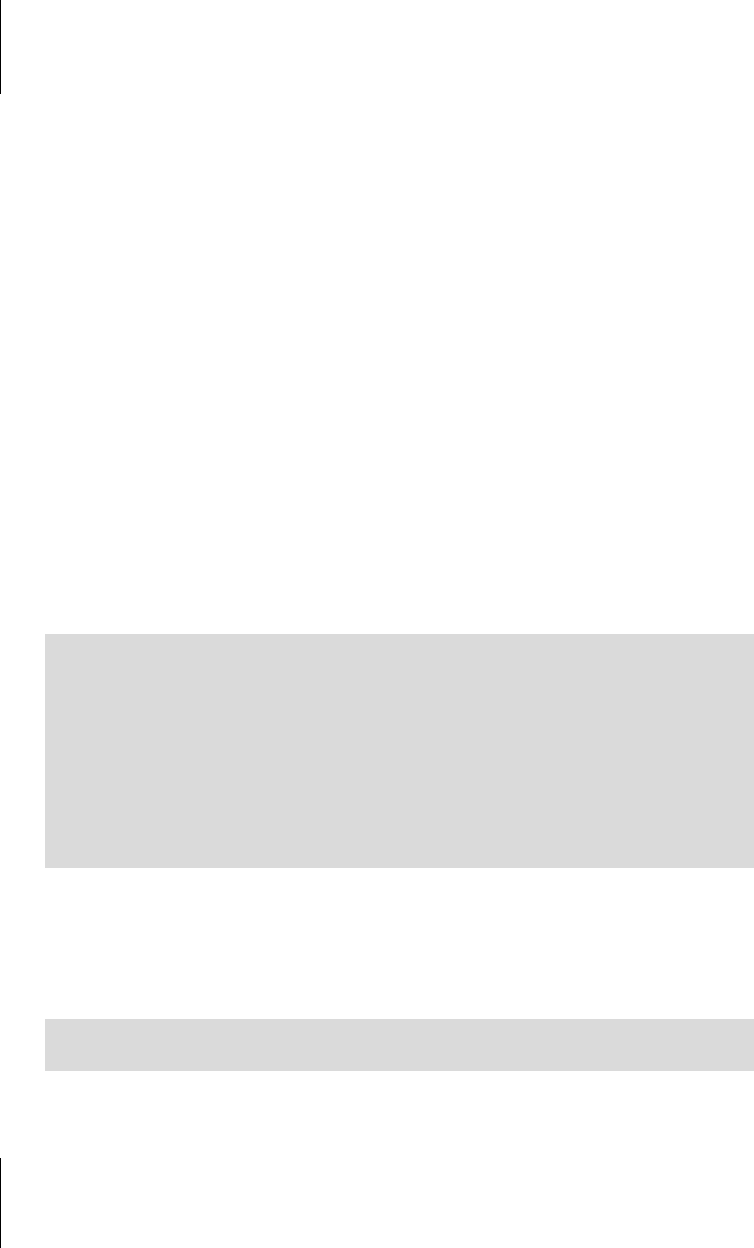
Kapitel 28
Benutzungsoberflächen mit Qt
788
Die Schrift kann auch über Stylesheets gestaltet werden. Dazu mehr im folgenden
Abschnitt.
28.14 Stylesheets
Sie können das Aussehen von Widgets (Farben, Umrandungen etc.) mithilfe so genannter
Stylesheets verändern. In diesem Abschnitt konzentrieren wir uns auf Farben, aber in der
Qt-Dokumentation finden Sie viele weitere Beispiele (
http://doc.qt.io/qt-5/stylesheet-
examples.html
). Ein Stylesheet ist ein String, in dem Merkmale des Aussehens (Attribute),
die vom vorgegebenen Standard abweichen sollen, festgelegt sind. Es gibt verschiedene
Möglichkeiten, Stylesheets zu verwenden, z.B.:
쐽 ein allgemeines Stylesheet für die gesamte Applikation
쐽 gesonderte Stylesheets für einzelne Widgets
Ein Stylesheet für die gesamte Applikation
Mit einem einzigen Stylesheet können Sie für bestimmte Widget-Typen (z.B. LineEdit und
PushButton) das Aussehen gestalten. Der Vorteil dieser Methode ist, dass Sie so für alle
Widgets dieser Typen einen einheitlichen Stil festlegen. Am besten definieren Sie zu Beginn
des Programmtextes eine Konstante mit einem langen String (drei Anführungszeichen),
der das Stylesheet enthält. Beim folgenden Beispiel haben alle Schaltflächen einen grauen
Hintergrund und eine weiße Schrift. Das
LineEdit-Widget hat eine hellblaue Schrift (Abbil-
dung 28.12).
Zur Spezifikation einer Farbe verwenden Sie entweder den Namen (
yellow, blue, white
etc.) oder einen Ausdruck der Form rgb(r, g, b). Dabei sind die drei Argumente Zahlen
zwischen 0 und 255, die jeweils den Rot-, Grün- und Blauanteil angeben.
Am Ende des Programmtextes weisen Sie das Stylesheet der gesamten Applikation zu:
Abbildung 28.12 zeigt den Browser aus dem letzten Abschnitt mit diesem Applikationssty-
lesheet.
STYLE = """
QPushButton {
background: gray;
color: white;
}
QLineEdit {
color: rgb(120, 120, 230);
}
"""
app = QApplication(sys.argv)
app.setStyleSheet(STYLE)
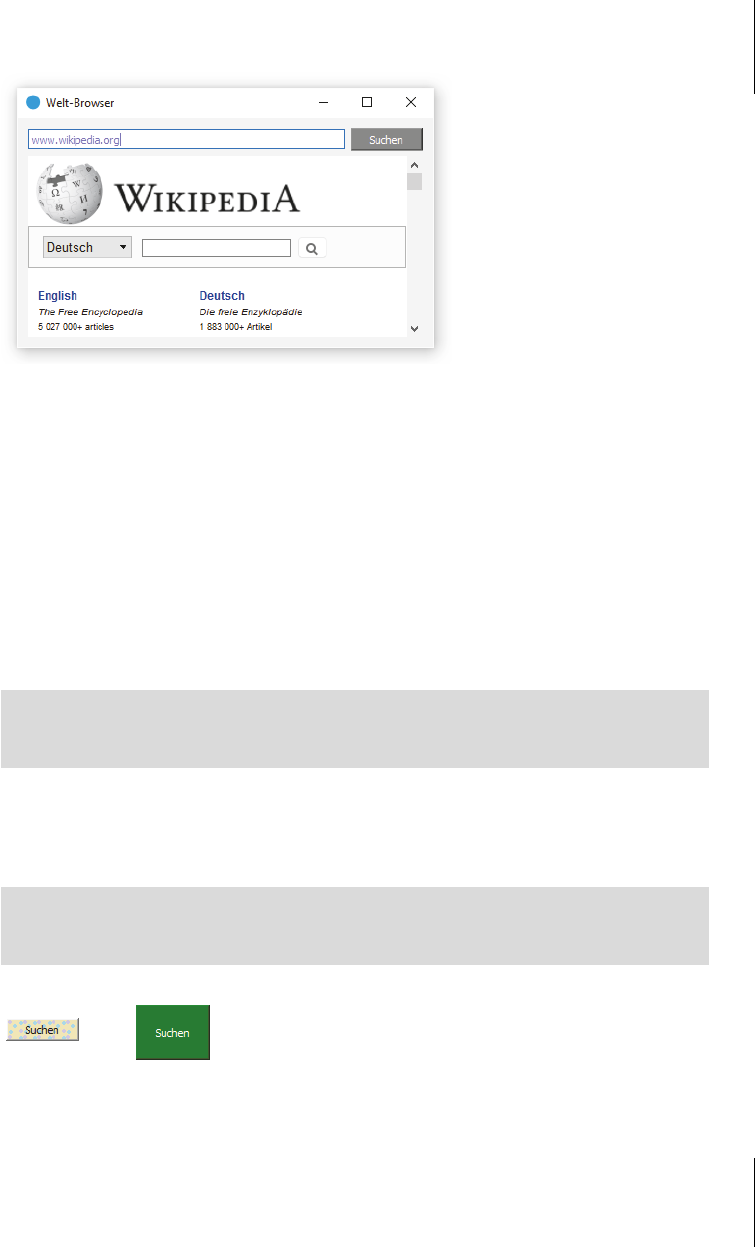
789
28.14
Stylesheets
Abb. 28.12: Anwendungsfenster mit besonderem Stil für Schaltflächen und Eingabezeilen
Stylesheet für ein einzelnes Widget
Es gibt viele Situationen, in denen Sie einzelnen Widgets ein und desselben Typs ein unter-
schiedliches Aussehen verleihen wollen. Vielleicht möchten Sie, dass man eine bestimmte
Schaltfläche im Anwendungsfenster leicht erkennen kann. Mit der Methode
setStyle-
sheet()
können Sie jedem einzelnen Widget ein besonderes Stylesheet zuweisen. Damit
werden etwaige Einstellungen für die gesamte Klasse (die sich in einem globalen Stylesheet
befinden, das der Applikation zugeordnet ist) überschrieben. Die folgenden Anweisungen
versehen eine Schaltfläche mit einem Hintergrundbild. Die Bilddatei enthält eine kleine
gepunktete quadratische Fläche, mit der die Schaltfläche wie mit Kacheln vollständig gefüllt
wird (Abbildung 28.13, links).
Ein Stylesheet mit mehreren Merkmalen ist am besten ein langer String. Im folgenden Bei-
spiel hat die Schaltfläche einen grünen Hintergrund und weiße Schrift. Um den Text herum
ist ein Abstand von 20 Pixel zur Umrandung (Abbildung 28.13, rechts).
Abb. 28.13: Schaltflächen mit besonderem Aussehen
self.searchButton = QPushButton("Suchen", self)
self.searchButton.setStyleSheet(
"background-image: url(punkte.png);")
self.searchButton.setStyleSheet("""background: green;
color: white;
padding: 20px """)
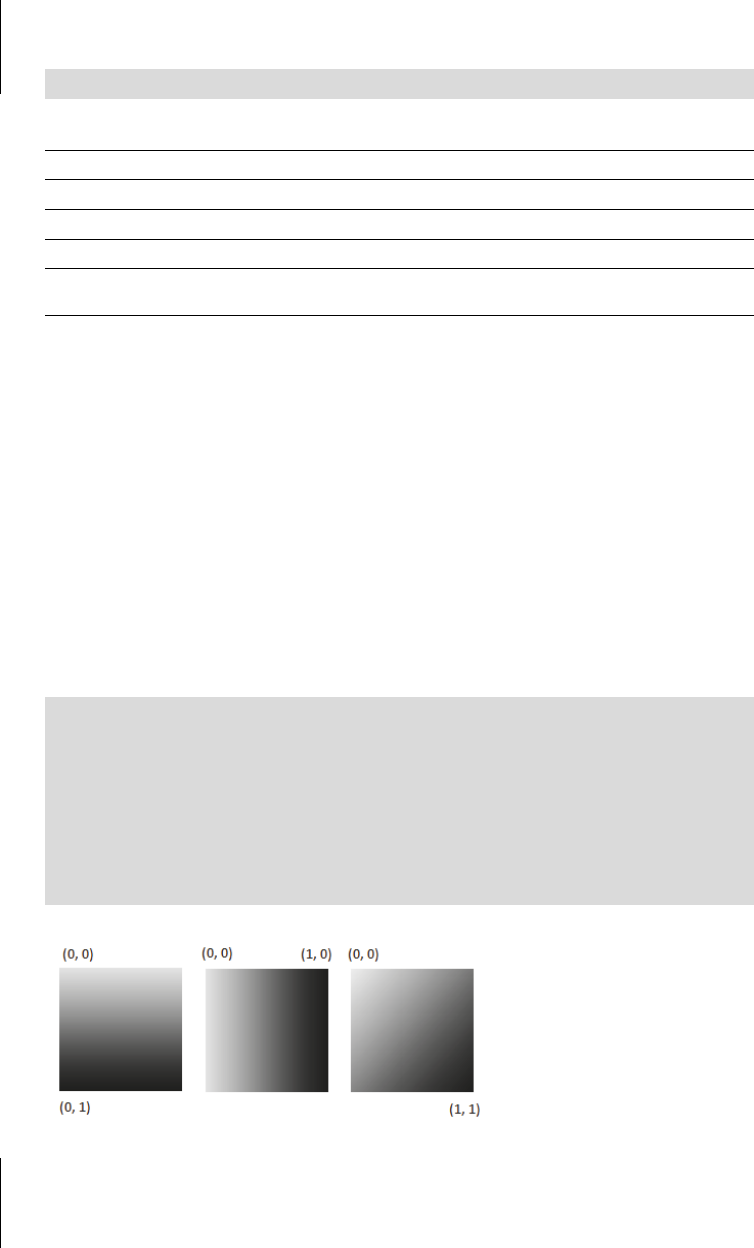
Kapitel 28
Benutzungsoberflächen mit Qt
790
Farbverläufe
Im Stylesheet können Sie auch einen Farbverlauf definieren. Das macht insbesondere große
leere Flächen interessanter. Bei einem einfachen linearen Farbverlauf müssen Sie zwei
Dinge festlegen:
쐽 Die Richtung des Farbverlaufs (z.B. von oben nach unten). Bei Qt geben Sie die Rich-
tung durch die Koordinaten des Anfangspunktes
(x1, y1) und des Endpunktes(x2,
y2)
eines gedachten Pfeils an.
쐽 Die Farben an den beiden Enden des Farbverlaufs. Bei Qt geben Sie zu den relativen
Positionsangaben
stop: 0 und stop: 1 jeweils eine Farbe an.
Hier sind drei Beispiele für Stylesheet-Einträge für eine Hintergrundfarbe, die Farbverläufe
wie in Abbildung 28.14 erzeugen.
Abb. 28.14: Lineare Farbverläufe mit unterschiedlichen Richtungen
Attribut Erklärung und Beispiele für Werte
background
Hintergrundfarbe, z.B. yellow oder rgb(255, 255, 0) oder
transparent
background-image
Hintergrundbild (z.B. PNG-Datei), z.B. url(image.png)
color
Farbe des Textes auf Widgets, z.B. black oder rgb(0, 0, 0)
padding
Abstand der Schrift zum Rand des Widgets in Pixel, z.B. 4px
selection-color
Farbe des ausgewählten Textes, z.B. blue
selection-background-
color
Hintergrundfarbe im ausgewählten Textbereich, z.B. yellow
Tabelle 28.9: Einige Attribute zur Beschreibung des Aussehens von Widgets in Stylesheets
background: qlineargradient(x1: 0, y1: 0, x2: 0, y2: 1,
stop: 0 white, stop: 1 black);
background: qlineargradient(x1: 0, y1: 0, x2: 1, y2: 0,
stop: 0 white, stop: 1 black);
background: qlineargradient(x1: 0, y1: 0, x2: 1, y2: 1,
stop: 0 white, stop: 1 black);
Get Python 3 - Lernen und professionell anwenden now with the O’Reilly learning platform.
O’Reilly members experience books, live events, courses curated by job role, and more from O’Reilly and nearly 200 top publishers.

